Lorsque vous utilisez un ordinateur, il est inévitable de rencontrer des problèmes de pilotes. Consultez l'article suivant pour apprendre à résoudre efficacement les erreurs de pilotes !
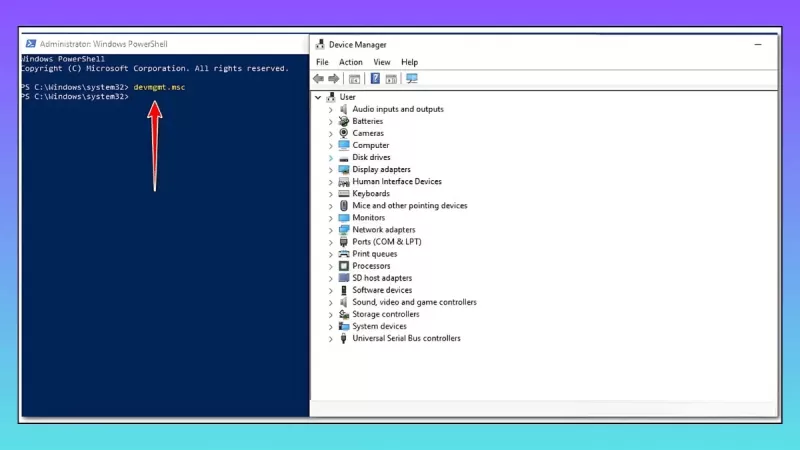 |
Les problèmes de pilotes sont fréquents sur les ordinateurs et peuvent entraîner un dysfonctionnement des périphériques, voire des problèmes plus graves. Pour les résoudre, les utilisateurs peuvent utiliser des méthodes et des outils utiles.
Instructions pour la mise à jour des pilotes à partir du Gestionnaire de périphériques
Windows 10 installe automatiquement les mises à jour de pilotes dès leur publication, mais il arrive que ces mises à jour provoquent des problèmes de pilotes et entraînent une instabilité du système. Vous pouvez résoudre ce problème en mettant à jour vos pilotes manuellement.
Étape 1 : Ouvrez le menu Démarrer, recherchez et tapez « Gestionnaire de périphériques », puis appuyez sur Entrée.
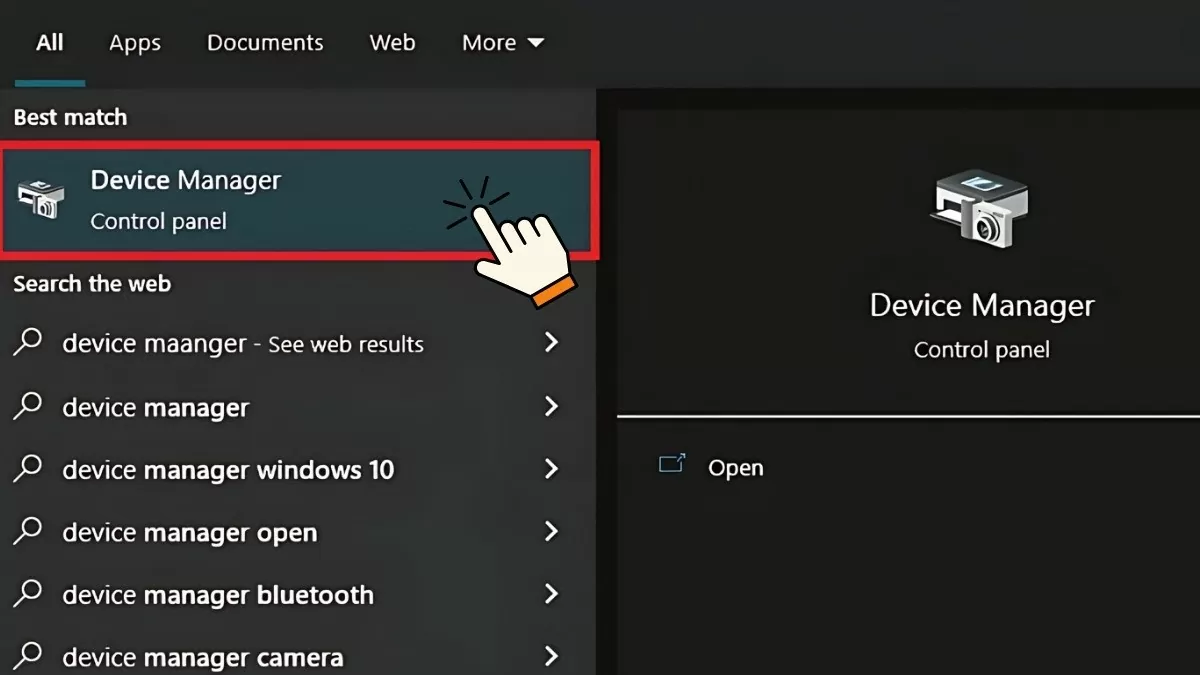 |
Étape 2 : Consultez la liste des pilotes dans le Gestionnaire de périphériques et développez chaque entrée si nécessaire. Si un périphérique affiche un point d’exclamation jaune, cela indique un problème avec son pilote.
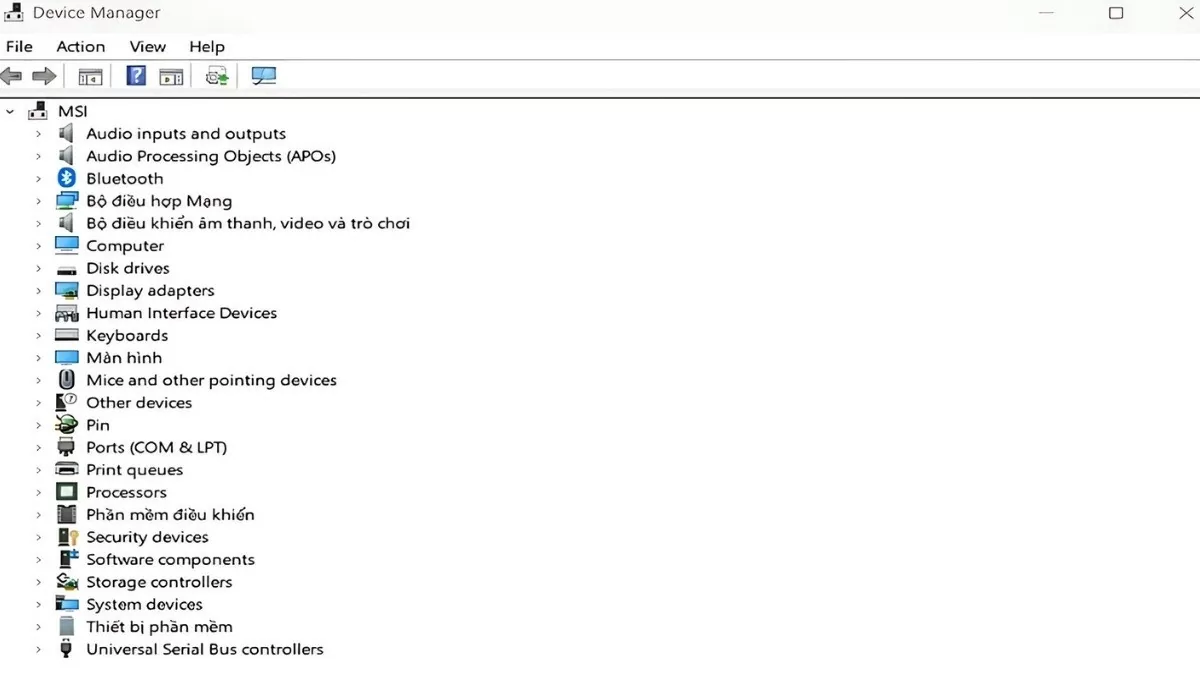 |
Étape 3 : Si l’appareil affiche une icône de point d’exclamation jaune, cliquez dessus avec le bouton droit et sélectionnez « Mettre à jour le pilote ».
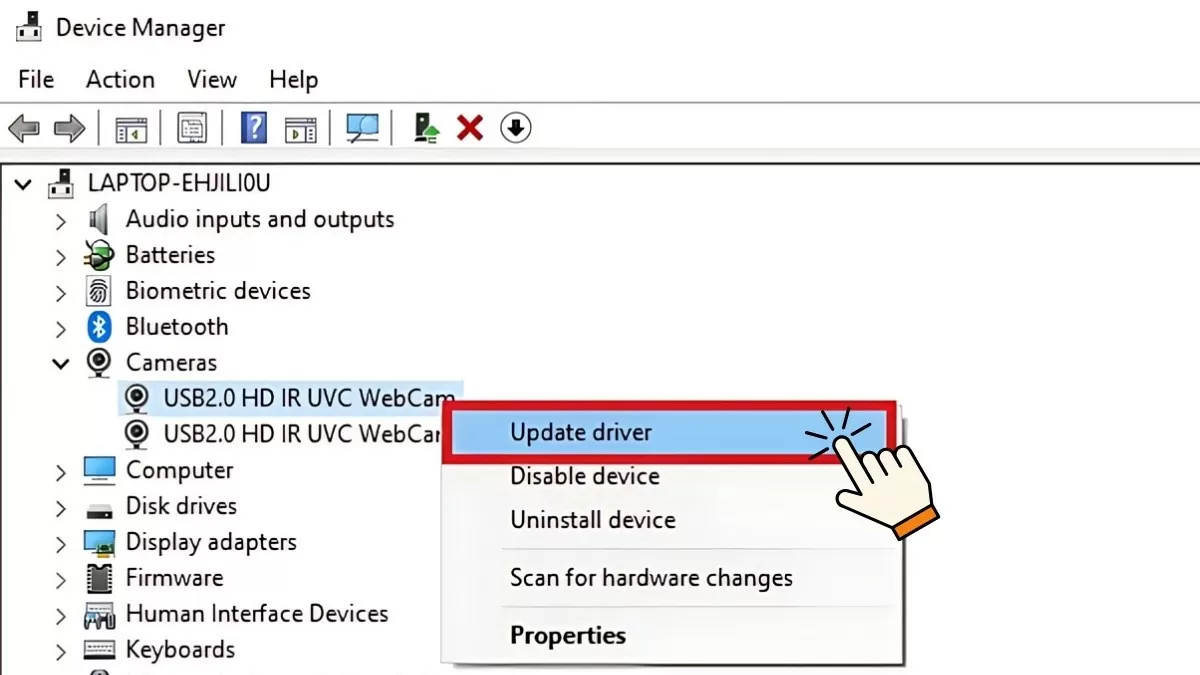 |
Le système d'exploitation devrait automatiquement rechercher et installer le pilote le plus récent. Toutefois, si aucune version récente n'est disponible, une mise à jour manuelle permettra de résoudre ces problèmes.
Instructions pour réinstaller le pilote
Si, après l'installation du pilote le plus récent, votre ordinateur rencontre toujours des problèmes, veuillez désinstaller puis réinstaller le pilote en suivant ces étapes :
Étape 1 : Ouvrez le menu Démarrer, tapez « Gestionnaire de périphériques » et appuyez sur Entrée. Ensuite, repérez le pilote à l’origine du problème, cliquez dessus avec le bouton droit et sélectionnez « Propriétés ».
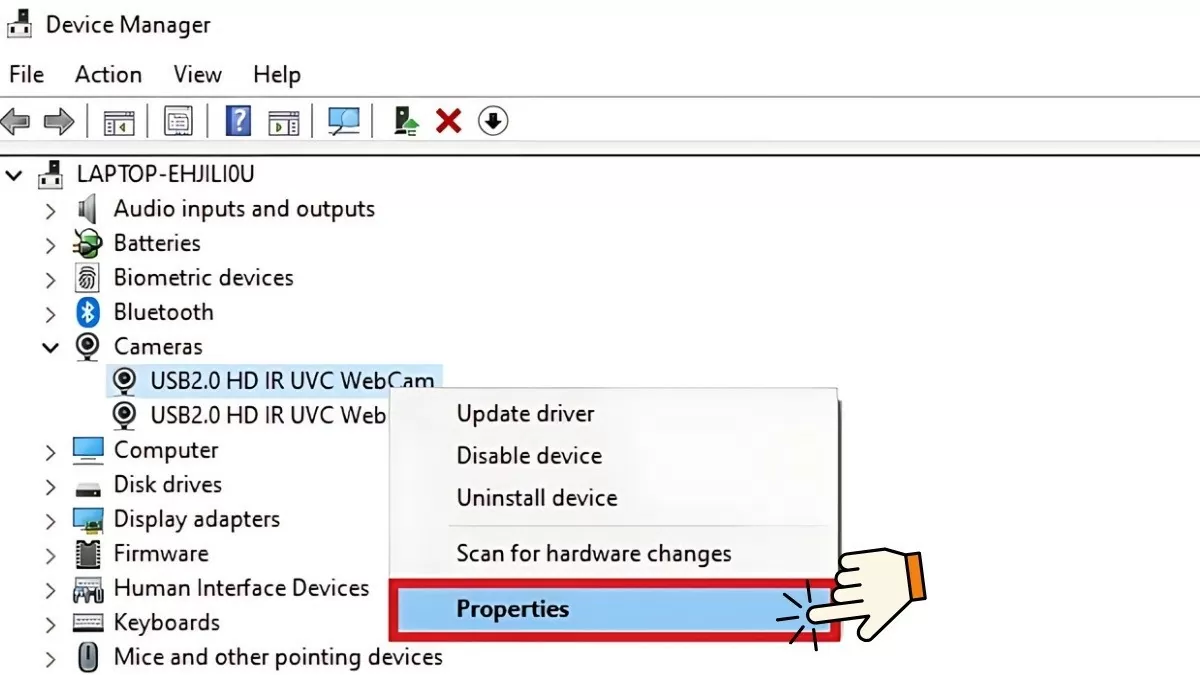 |
Étape 2 : Dans la fenêtre Propriétés, sélectionnez l’onglet « Pilote » et notez la version actuelle du pilote dans le champ « Version du pilote ». Cette information vous sera utile lors de la réinstallation du pilote depuis le site web du fabricant.
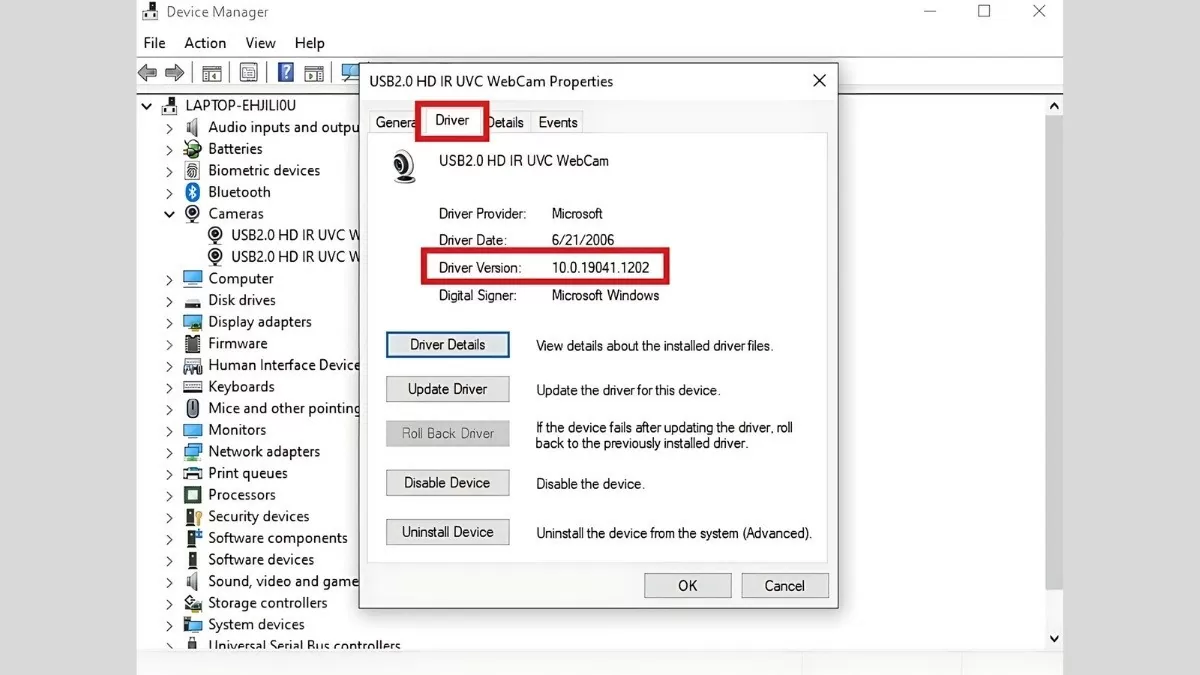 |
Étape 3 : Sélectionnez « Désinstaller le périphérique » pour supprimer le pilote actuel. Une fois la désinstallation terminée, rendez-vous sur le site web officiel du fabricant pour télécharger la version du pilote notée à l’étape précédente. Installez le nouveau pilote et redémarrez l’ordinateur pour terminer le processus.
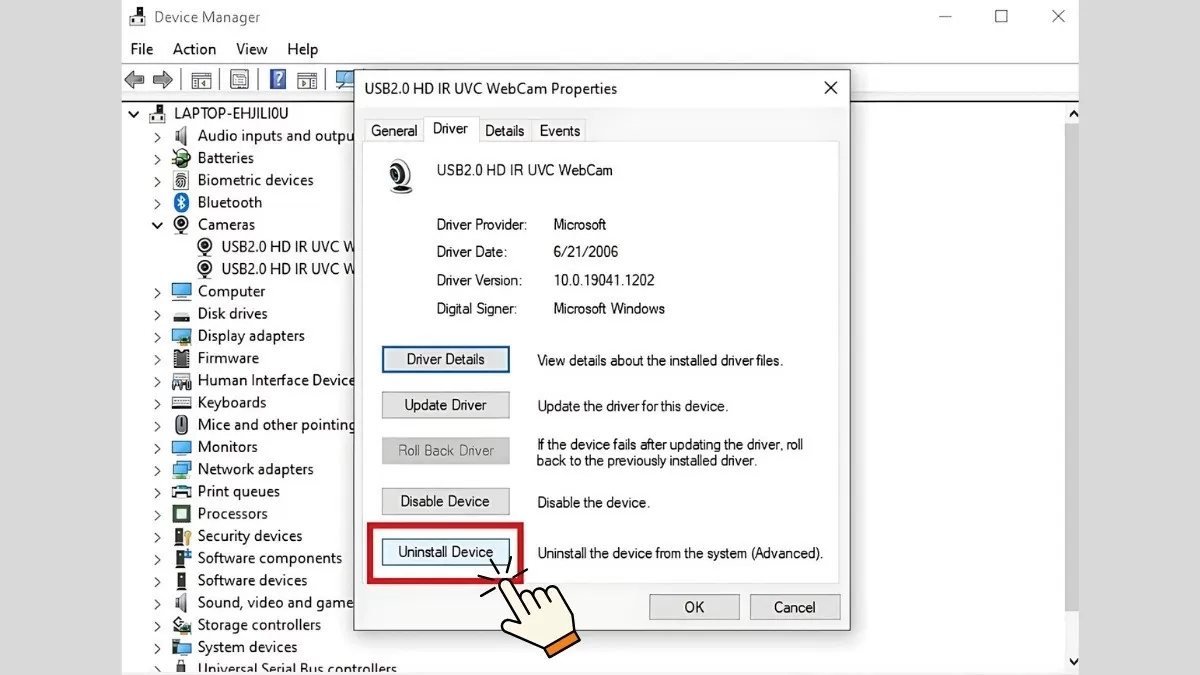 |
En suivant les étapes ci-dessus, vous résoudrez efficacement les problèmes liés aux pilotes de votre ordinateur, garantissant ainsi un fonctionnement stable de l'appareil.
Instructions d'utilisation de l'outil de dépannage Windows
Si la correction manuelle des erreurs de pilotes Windows 10 s'avère trop complexe, utilisez l'outil de résolution des problèmes Windows. Cet outil détectera et corrigera automatiquement les erreurs de pilotes en suivant les instructions suivantes :
Étape 1 : Cliquez d’abord sur l’icône Démarrer à l’écran, puis tapez « Panneau de configuration » et appuyez sur Entrée.
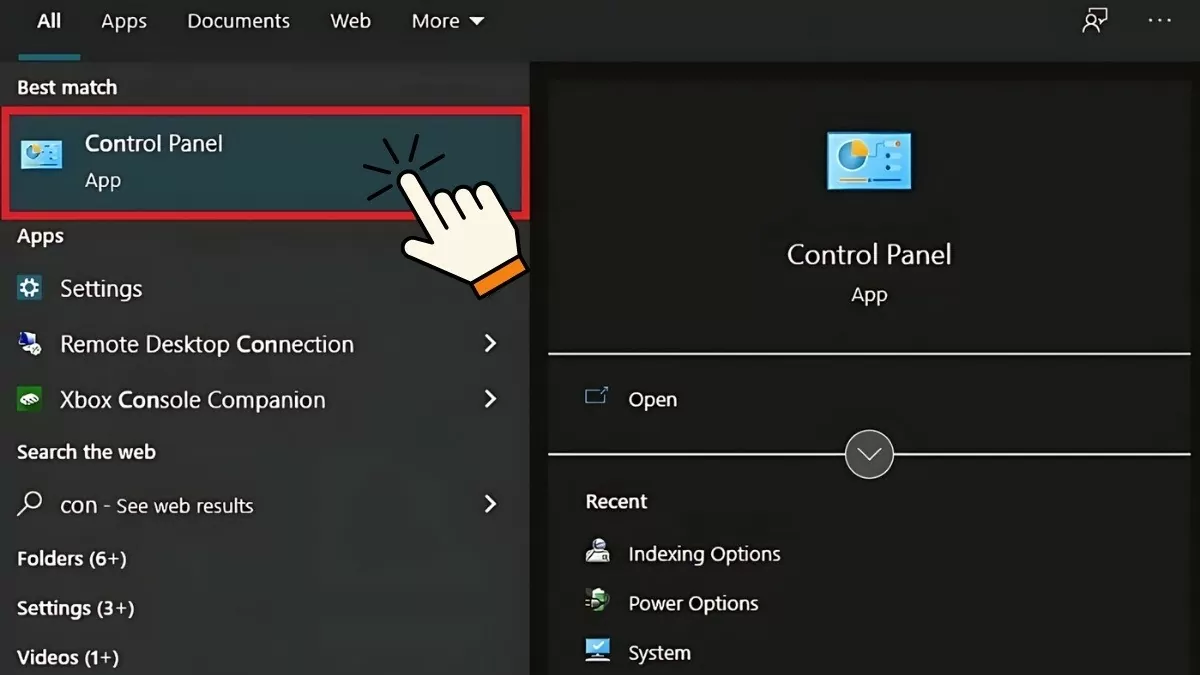 |
Étape 2 : Dans la fenêtre du Panneau de configuration, sélectionnez « Grandes icônes » dans la section « Afficher par ».
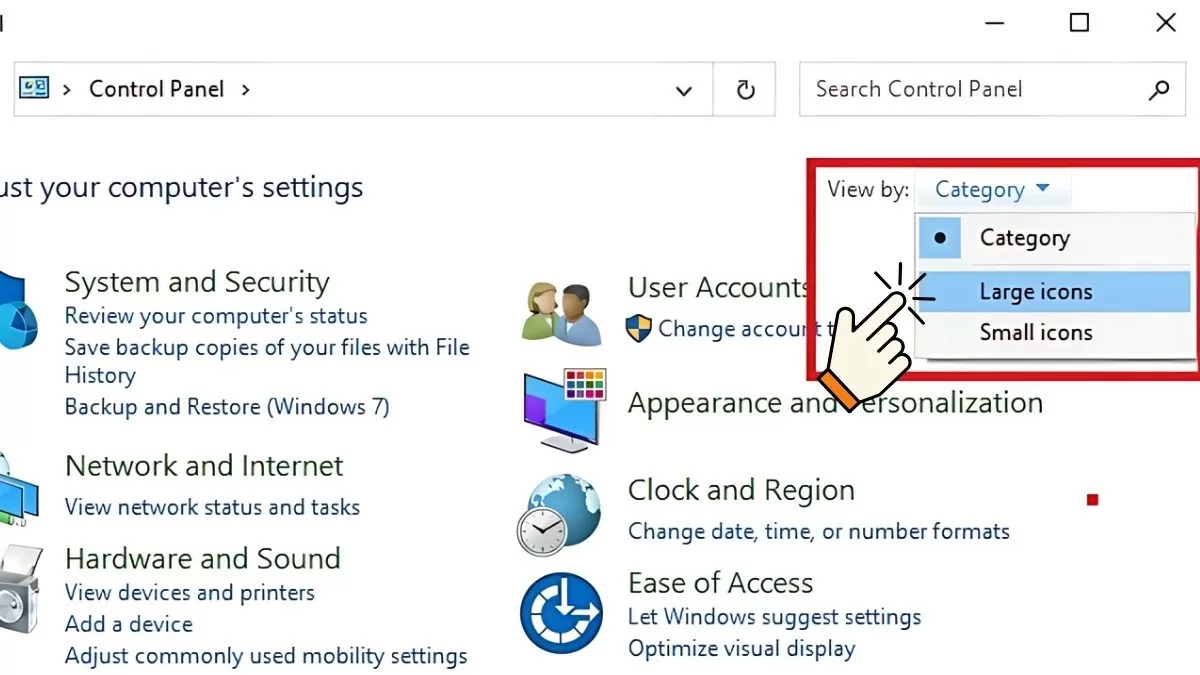 |
Étape 3 : Ensuite, trouvez et cliquez sur « Dépannage ».
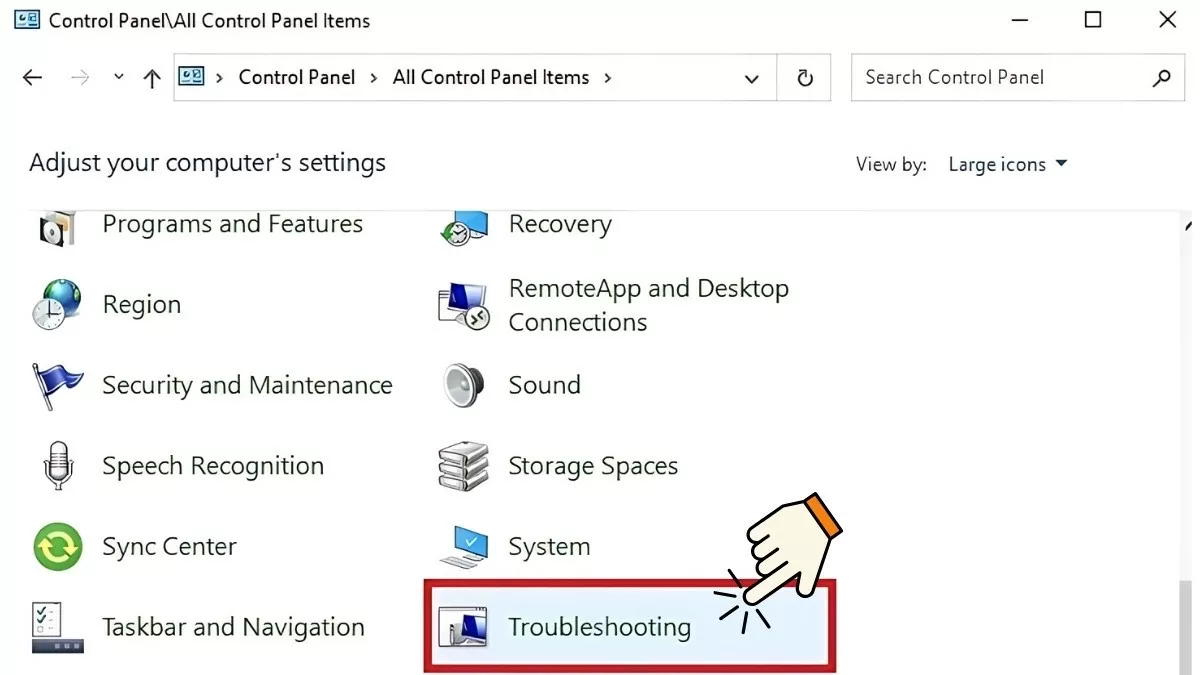 |
Étape 4 : Dans la liste, sélectionnez l’outil de dépannage correspondant à votre problème de pilote actuel. Cliquez ensuite sur « Suivant » et suivez les instructions à l’écran.
 |
Cette méthode vous permet de résoudre les problèmes avec les conducteurs de manière simple et rapide, sans avoir à effectuer d'opérations compliquées.
Comment analyser votre ordinateur avec Windows Defender à la recherche de virus
Il arrive que des erreurs de pilote surviennent suite à une infection de l'appareil par des virus provenant de fichiers téléchargés depuis des sites web non fiables. Pour résoudre ce problème, vous pouvez utiliser Windows Defender afin d'analyser et de supprimer les virus.
Étape 1 : Ouvrez le menu Démarrer, tapez « Sécurité Windows » et appuyez sur Entrée.
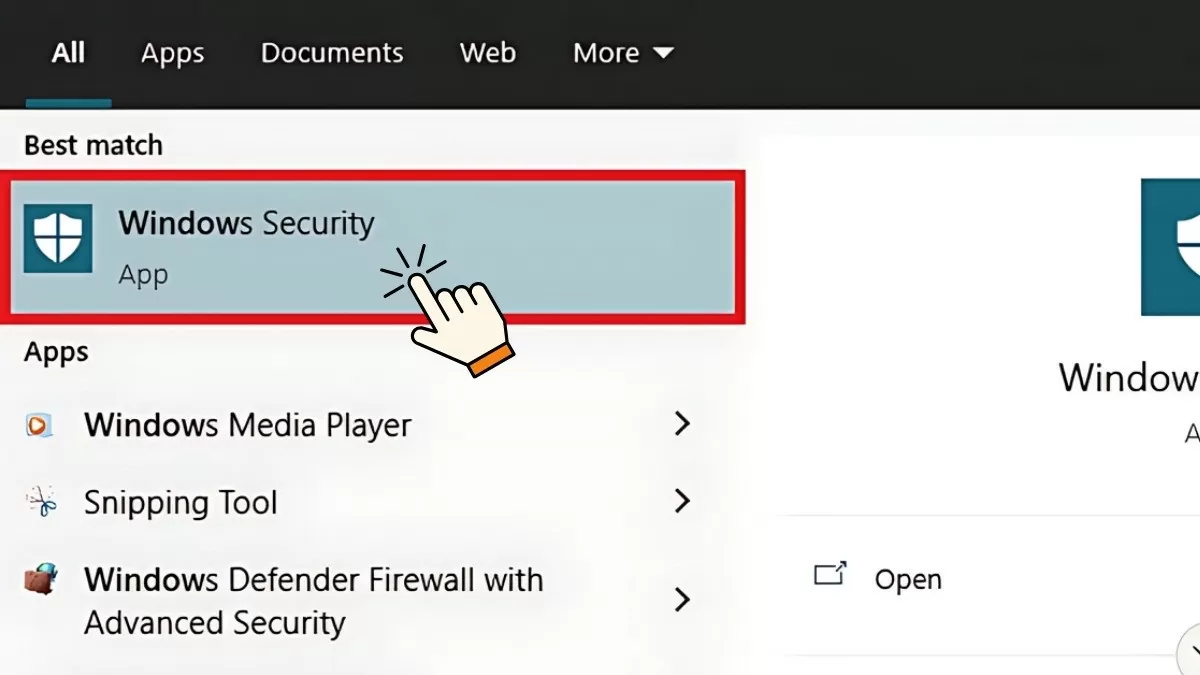 |
Étape 2 : Ensuite, sélectionnez « Protection contre les virus et les menaces ».
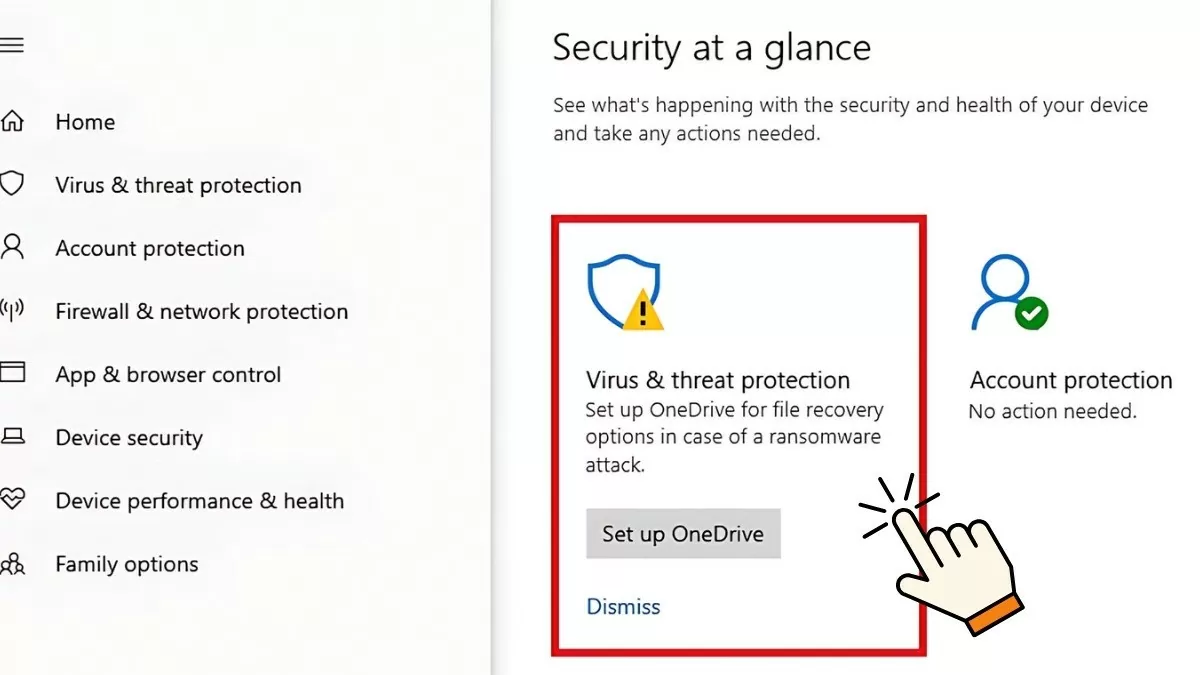 |
Étape 3 : Dans l’écran Protection contre les virus et menaces, vous pouvez sélectionner « Analyse rapide » pour rechercher rapidement les virus sur votre appareil. Vous pouvez également sélectionner « Options d’analyse » pour effectuer une analyse antivirus plus approfondie.
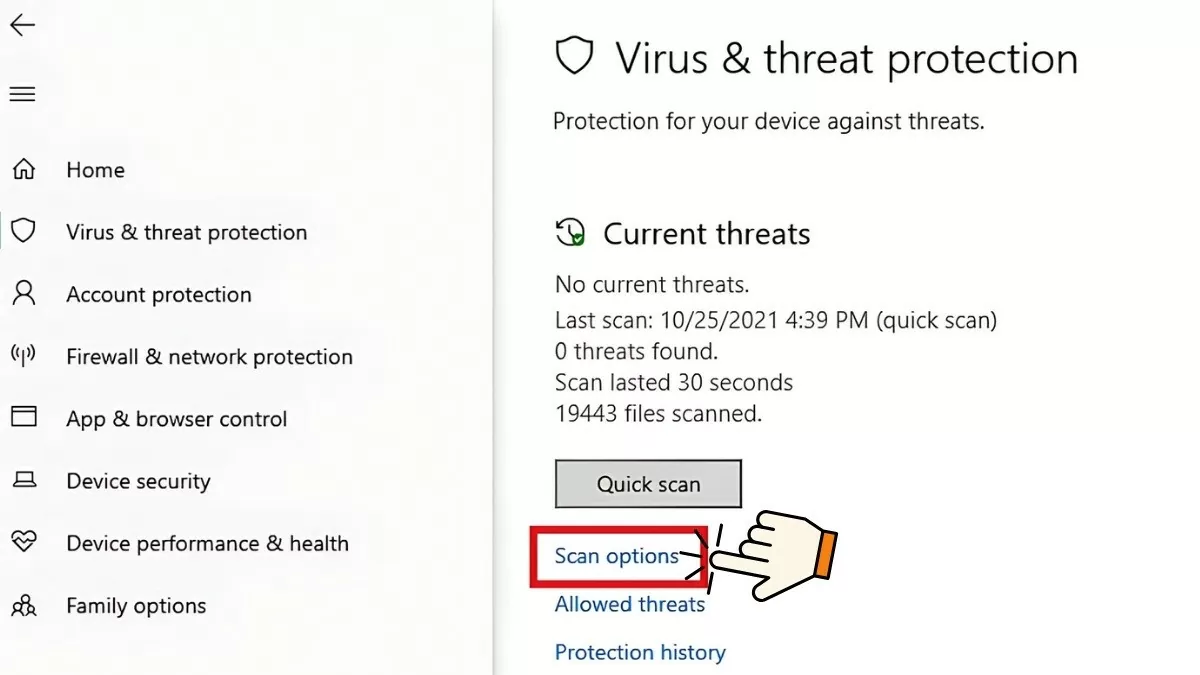 |
Étape 4 : Dans la section Options d’analyse, Windows Defender propose les fonctionnalités d’analyse antivirus suivantes :
- Analyse rapide : Analyse rapidement les dossiers système à la recherche de virus.
- Analyse complète : vérifie tous les fichiers et applications actifs sur le disque. Ce processus est long et peut prendre jusqu’à une heure.
- Analyse personnalisée : Permet de sélectionner des fichiers spécifiques à analyser à la recherche de virus.
- Analyse hors ligne de Microsoft Defender : recherche et supprime les logiciels malveillants persistants. Ce processus dure environ 15 minutes.
Après avoir sélectionné le mode d'analyse approprié, cliquez sur « Analyser maintenant » pour lancer l'analyse. Les résultats s'afficheront au-dessus du rapport Windows Defender une fois l'analyse terminée.
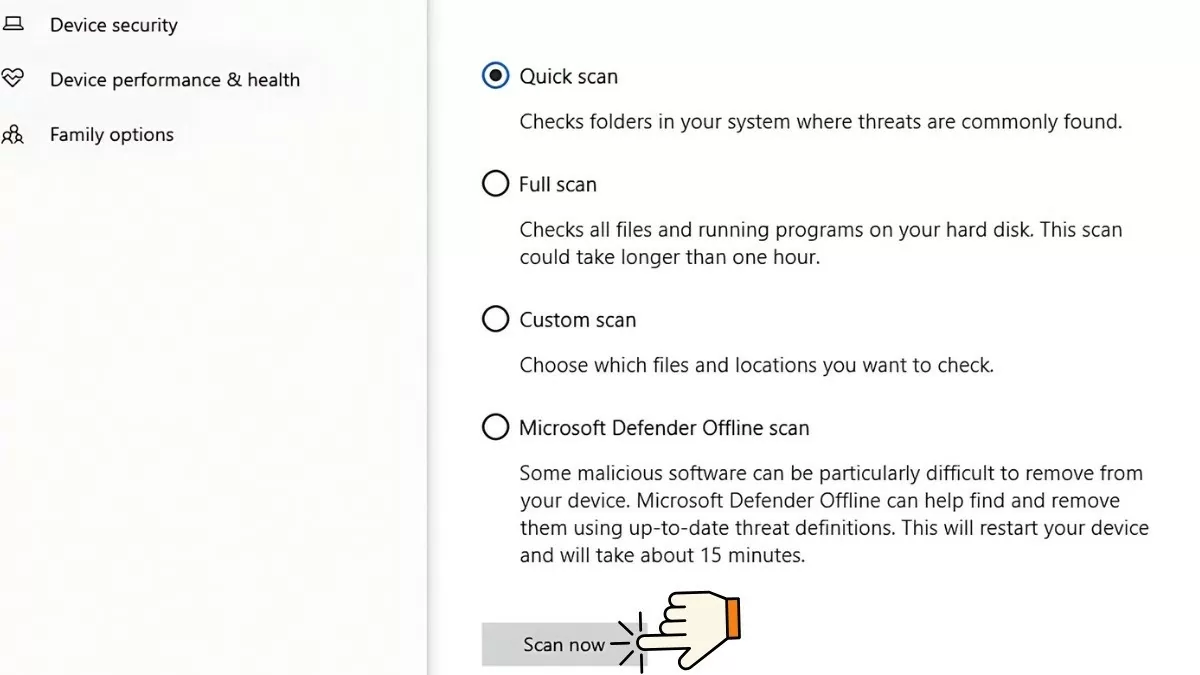 |
Vous vous assurez ainsi que votre ordinateur est protégé contre les virus susceptibles de provoquer des erreurs de pilotes et vous maintenez des performances optimales.
Guide de mise à jour de Windows 10
Si vous rencontrez un problème de pilote que vous ne parvenez pas à résoudre par d'autres méthodes, la mise à jour de Windows 10 peut s'avérer utile. Avant de procéder à la mise à jour, assurez-vous que l'installation automatique des pilotes est activée afin que Windows les installe lors des mises à jour système.
Étape 1 : Ouvrez le menu Démarrer, tapez « Modifier les paramètres d’installation du périphérique », puis appuyez sur Entrée.
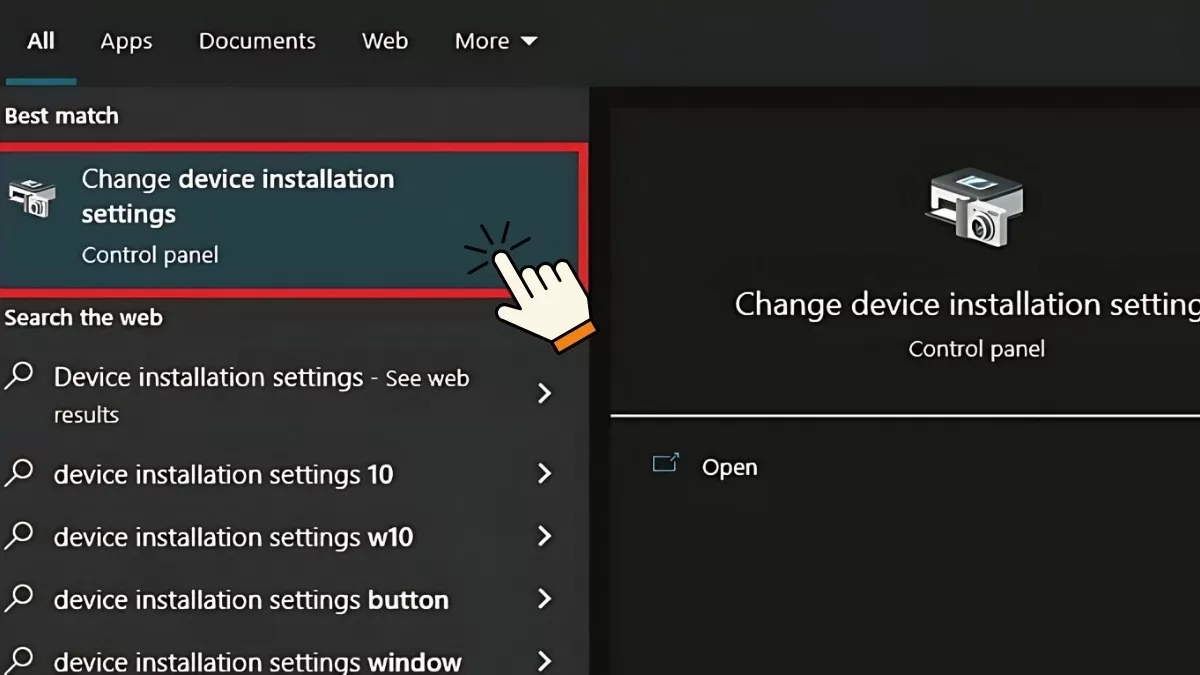 |
Étape 2 : Lorsque la fenêtre apparaît, vous verrez la question comme indiqué ci-dessous - Sélectionnez « Oui », puis cliquez sur « Enregistrer les modifications ».
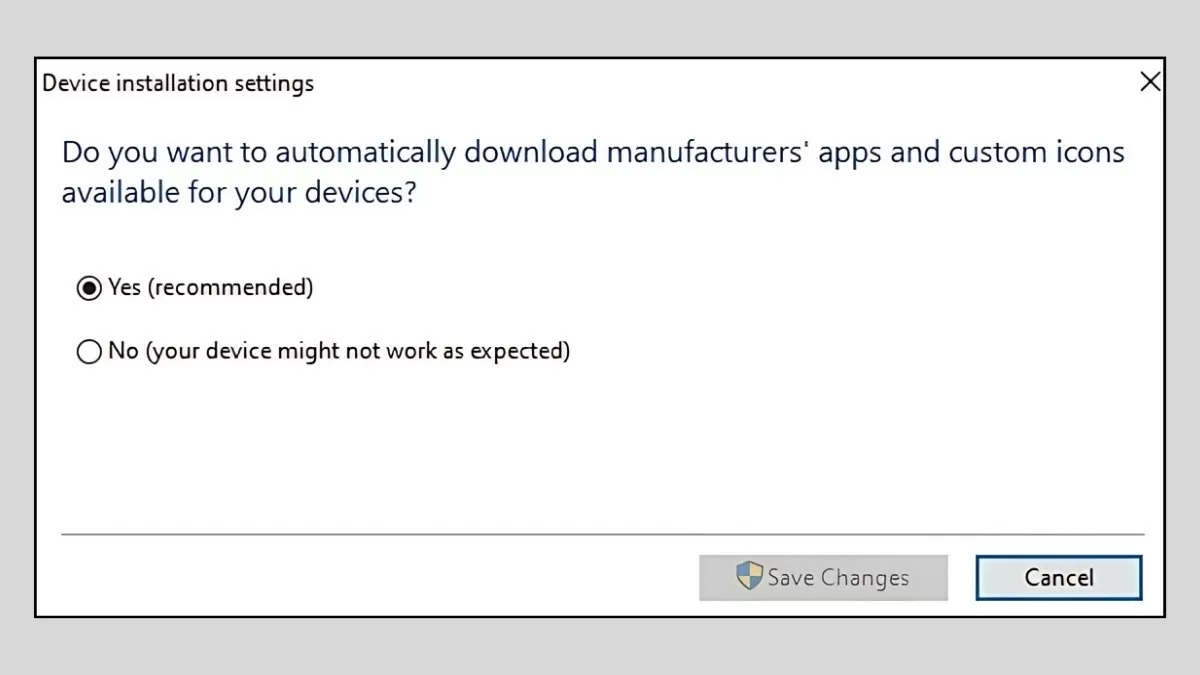 |
Étape 3 : Sélectionnez les options sous Windows Update et mises à jour de pilotes associées. Cliquez ensuite sur « Télécharger et installer » pour lancer le téléchargement et l’installation de la mise à jour.
En suivant ces étapes, vous mettrez à jour Windows 10 afin de résoudre efficacement les problèmes de pilotes sur votre ordinateur et d'assurer un fonctionnement stable du système.
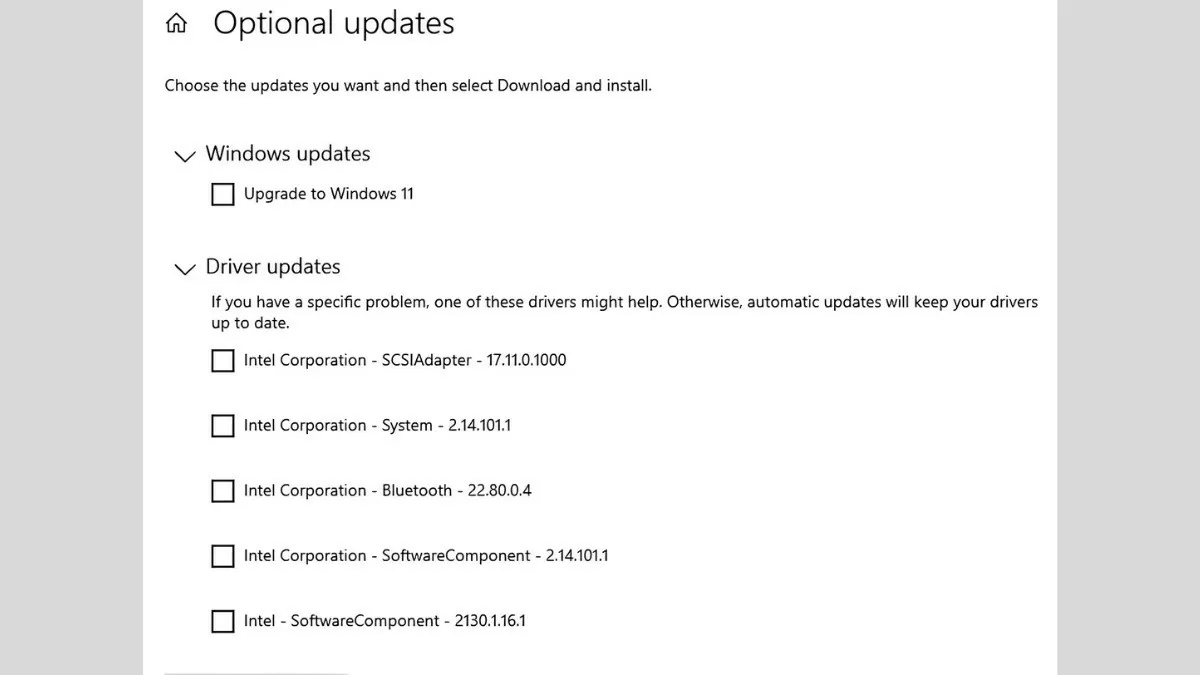 |
Pour corriger efficacement les erreurs de pilotes sous Windows 10, vérifiez et mettez à jour régulièrement vos pilotes. Réinstallez-les si nécessaire et utilisez les outils d'assistance fournis. Protégez votre ordinateur contre les virus et utilisez toujours la dernière version des logiciels pour éviter les erreurs de pilotes et les conflits inutiles.
Source : https://baoquocte.vn/mach-ban-5-cach-sua-loi-driver-hieu-qua-va-nhanh-chong-nhat-278221.html








































![[Photo] Défilé pour célébrer le 50e anniversaire de la fête nationale du Laos](/_next/image?url=https%3A%2F%2Fvphoto.vietnam.vn%2Fthumb%2F1200x675%2Fvietnam%2Fresource%2FIMAGE%2F2025%2F12%2F02%2F1764691918289_ndo_br_0-jpg.webp&w=3840&q=75)
![[Photo] Vénération de la statue de Tuyet Son - un trésor vieux de près de 400 ans à la pagode Keo](/_next/image?url=https%3A%2F%2Fvphoto.vietnam.vn%2Fthumb%2F1200x675%2Fvietnam%2Fresource%2FIMAGE%2F2025%2F12%2F02%2F1764679323086_ndo_br_tempimageomw0hi-4884-jpg.webp&w=3840&q=75)







































































Comment (0)